一般情况下,笔记本都带有无线网络开关,打开可以用来连接无线网络上网,那么笔记本无线网络开关在哪里呢?又要怎么打开笔记本无线网络开关呢?接下来,我们一起往下看看。
方法/步骤
1、笔记本电脑有着众多的品牌,而且各个品牌笔记本电脑对无线网络开关标识也略有不同,一些笔记本电脑更是把无线网络开关单独设立了一个单独的硬件开关键,如下图联想R61笔记本的无线网络开关(将开关拨至右端就是无线网络打开状态);

2、再如下图的某品牌笔记本电脑的无线网络开关(类似小天线发射塔的小图标);
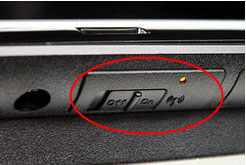
3、如果你的笔记本电脑没有启用无线网卡,就是要先找一下笔记本电脑上的这些“无线网络开关”键;
4、当你仔细查看了你的笔记本电脑没有发现这种类似的“无线网络开关”键,那么可以用键盘组合快捷键来启用无线网卡,一般的组合键为:Fn+F8,不同笔记本不同,也有的是:Fn+F5的;

5、不管在什么键上,大家一定要认识上面三张图中的的无线图标,这样遇到不同的笔记本电脑,只要找到用来表示无线网络开关的小图标,再通过键盘组合快捷键就能轻松开启了。
以上就是打开笔记本无线网络开关的具体方法,按照以上方法进行操作,就能轻松打开笔记本无线网络开关。





















 2万+
2万+











 被折叠的 条评论
为什么被折叠?
被折叠的 条评论
为什么被折叠?








